Znak wodny jest tworzony w celu ochrony wideo przed nadużyciami. Jednak czasami możesz chcieć usuń znak wodny z wideo, ponieważ duże logo lub litery odwracają uwagę od filmu i blokują imponujące sceny.
Na szczęście istnieją 3 sposoby pozbycia się znaków wodnych z filmów na komputerze lub telefonie komórkowym. Niezależnie od tego, czy chcesz ukryć lub usunąć ruchome logo, czy znak wodny nieruchomego obrazu, możesz to łatwo osiągnąć.
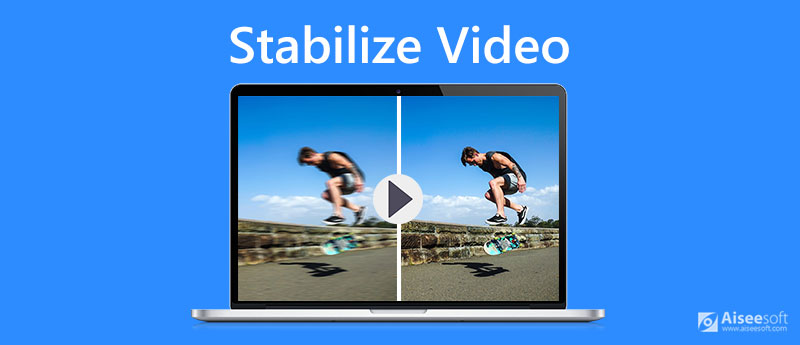
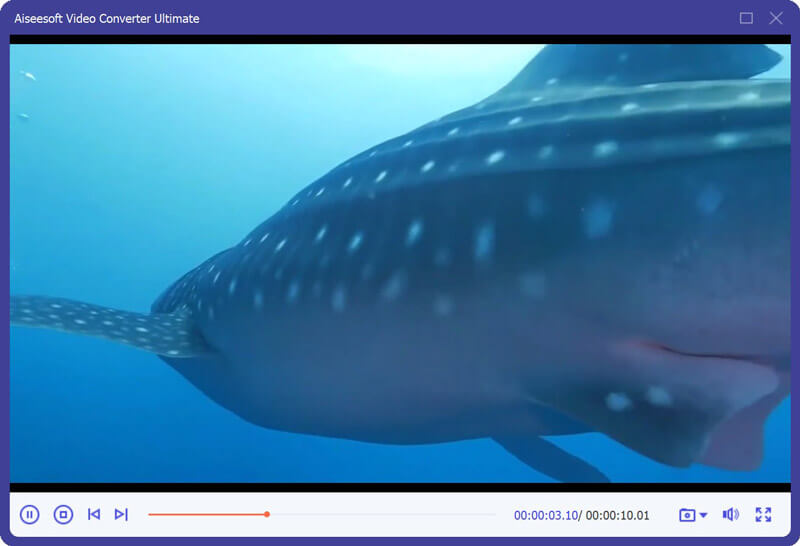
Aiseesoft Video Converter Ultimate to oprogramowanie do stabilizacji obrazu na komputerze stacjonarnym. Stabilizacja jest jedną z funkcji ulepszeń, która redukuje drgania wideo podczas ruchów całej klatki. Obsługując szeroką gamę formatów wideo, może stabilizować MP4, MOV, MKV, MTS, M2TS i inne formaty wideo. Poza tym jest to uniwersalny konwerter wideo i edytor do zmiany formatów wideo i edycji efektów wideo.

Pliki do Pobrania
Aiseesoft Video Converter Ultimate
100% bezpieczeństwa. Bez reklam.
100% bezpieczeństwa. Bez reklam.

Adobe Premiere Pro to program stabilizujący wideo, usuwający drgania spowodowane ruchem aparatu. Dzięki efektowi Warp Stabilizer, możesz łatwo pracować z materiałem, aby dostosować stabilizację. Oferuje 2 sposoby stabilizacji filmów. Jeden to płynny ruch, który zachowuje oryginalny ruch kamery, ale czyni go płynniejszym, a drugi to brak ruchu, który usuwa wszystkie ruchy kamery z ujęcia z wybranych klipów.
Profesjonalne operacje Adobe Premiere Pro mogą być nieco skomplikowane dla początkujących.
Możesz także użyć jego funkcja zwolnionego tempa z Adobe Premiere Pro aby zastosować efekty zwolnionego tempa.
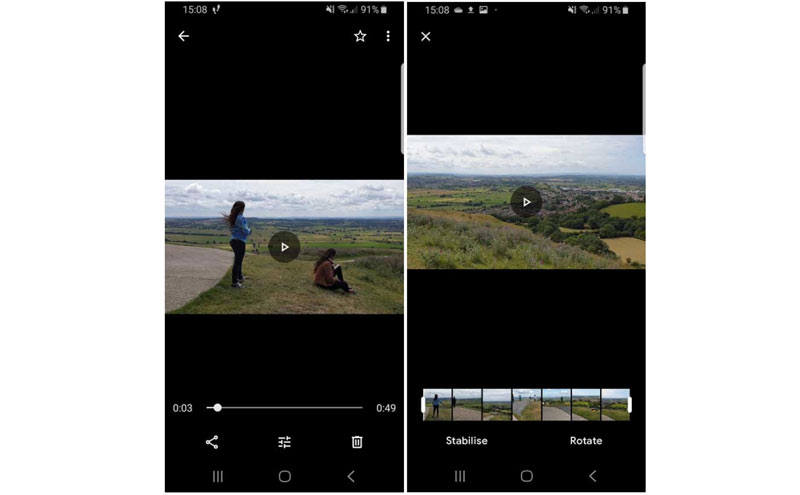
Zdjęcia Google to nie tylko aplikacja do tworzenia kopii zapasowych zdjęć, ale także aplikacja do stabilizacji filmów. Funkcja stabilizacji to nowa zaktualizowana funkcja, która może wygładzić nierówne miejsca w filmach w bibliotece i zastosować stabilizację elektroniczną. Funkcja stabilizacji znajduje się w opcji Edytuj, która jest oznaczona przyciskiem Stabilizacja u dołu.
Należy pamiętać, że po ustabilizowaniu wideo oryginalne wideo jest przycinane. Ponadto funkcja stabilizacji jest dostępna tylko dla użytkowników Androida.
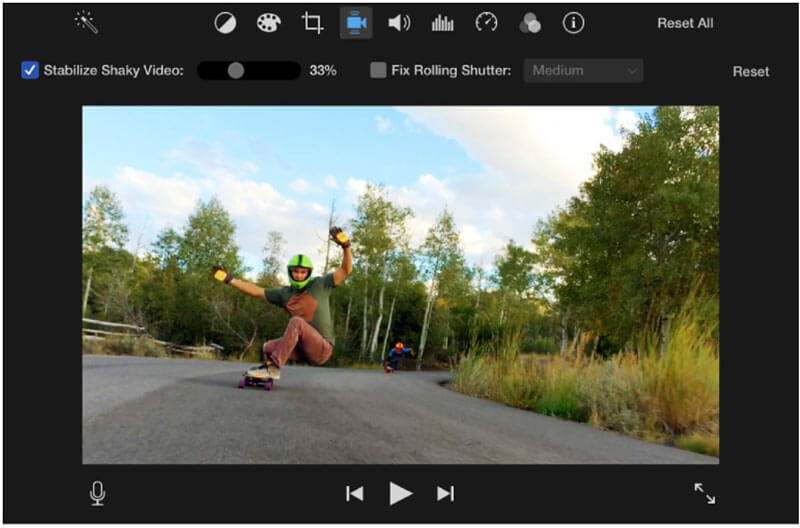
iMovie to oprogramowanie do edycji wbudowane w komputer Mac. Spośród wszechstronnych funkcji edycji potrzebujesz stabilizacji. Oferuje 2 sposoby stabilizacji klipów wideo poprzez korekcję zniekształceń obrazu i wycofanie zniekształcenia migawki. Cały proces stabilizacji jest inteligentny. Wystarczy zaznaczyć pole wyboru Stabilizuj drżące wideo i Napraw rolowaną migawkę, a iMovie przeanalizuje drżące wideo i naprawi je automatycznie.
Następnie możesz zastosować inne funkcje edycji, takie jak zwolnione tempo, powiększanie / pomniejszanie, dzielenie itp., Aby edytować film w iMovie za darmo.
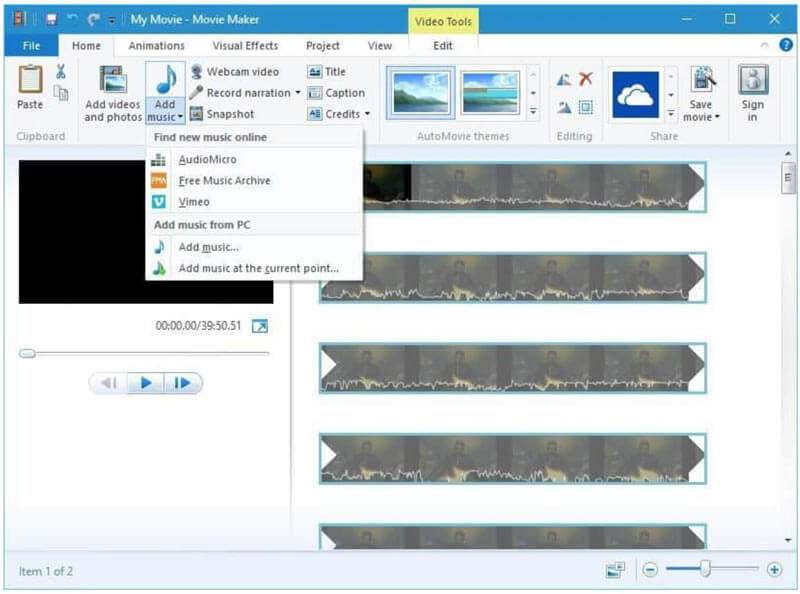
Windows Movie Maker to wbudowany darmowy edytor filmów na komputerze z systemem Windows. Obsługuje szeroką gamę formatów wideo, umożliwia stabilizację filmów. Oferuje różnorodne tryby stabilizacji: Anti Shake, Anti Shake i Wobble Correction (niskie) oraz Anti Shake i Wobble Correction (wysokie). Funkcja podglądu pozwala dostosować stabilizację i wybrać tryb, jak chcesz.
Jednak ta funkcja jest dostępna tylko w najnowszej wersji Windows Essentials 2012 i aby korzystać z tej funkcji, musisz mieć zainstalowany system Windows 8 / 8.1 / 10.
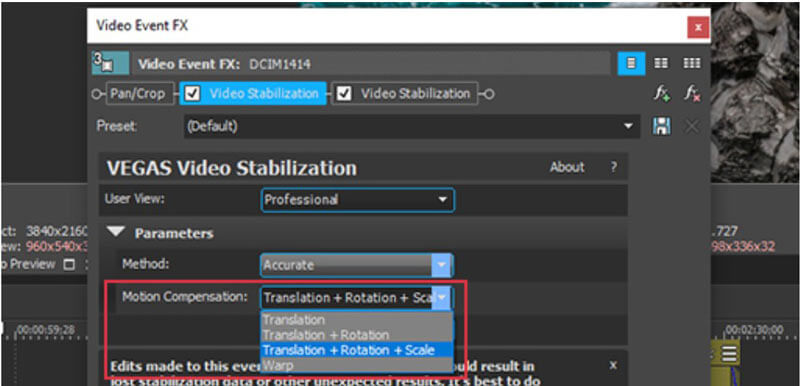
Sony Vegas Pro to pakiet oprogramowania do edycji wideo, który obsługuje szeroki zakres funkcji, w tym stabilizację wideo. Możesz użyć Vegas Pro, aby naprawić chwiejne nagrania na 4 różnych poziomach. Wśród nich tylko 2 z tych poziomów wywołują zmysły. Poziom parzysty działa tylko na części materiału filmowego zawartego w wydarzeniu, a poziom mediów nie wymaga za każdym razem ponownego stosowania stabilizacji. Ponadto wtyczka stabilizacji wideo zapewnia szereg elementów sterujących dla zaawansowanych użytkowników.
Istnieją 3 różne wersje Sony Vegas Pro i nie wszystkie wersje obsługują stabilizację wideo.
Powyższe 7 najlepszych programów do stabilizacji wideo jest bezpłatnych i płatnych oraz dla użytkowników systemów Windows, Mac i telefonów komórkowych. Niezależnie od tego, czy jesteś profesjonalistą technicznym, czy jednym z typów niezbyt obeznanych z technologią, możesz znaleźć najlepszą dla siebie.
Kroki stabilizacji wideo są dość łatwe, a proces zaczyna się od najlepszego oprogramowania do stabilizacji wideo. Tutaj weźmiemy Aiseesoft Video Converter Ultimate jako przykład, aby pokazać szczegółowe kroki.
100% bezpieczeństwa. Bez reklam.
100% bezpieczeństwa. Bez reklam.
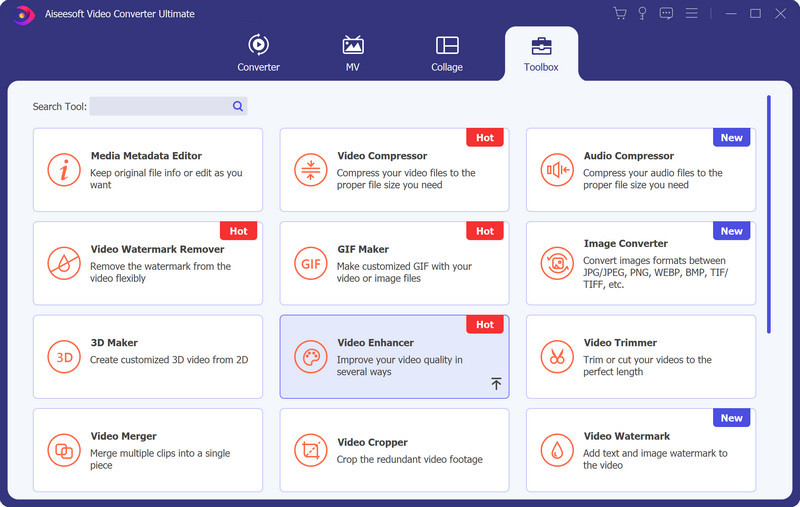
Następnie pojawi się okno i kliknij duży przycisk plusa, aby zaimportować drżące wideo.
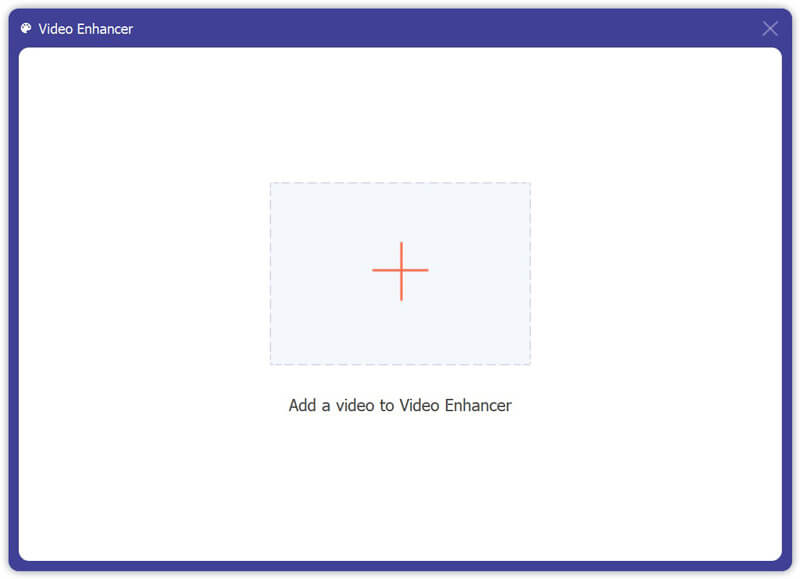
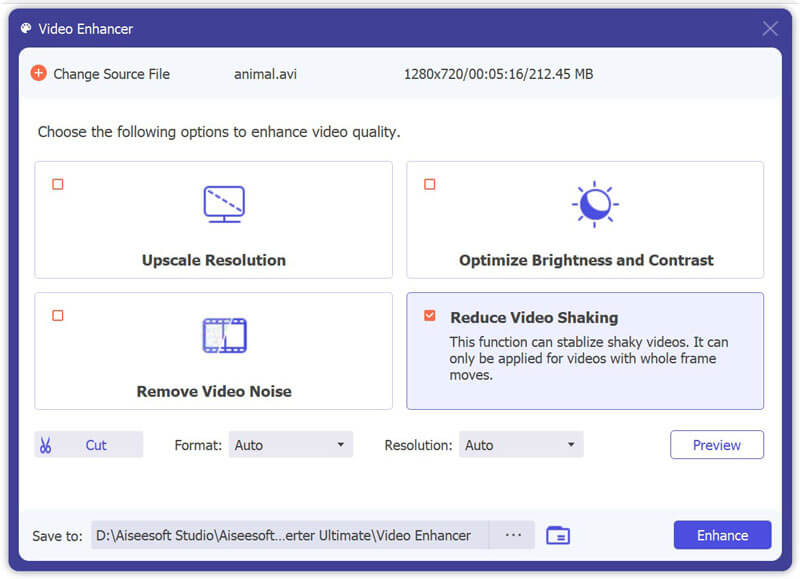
Przed wyprowadzeniem stabilizującego wideo możesz użyć rozszerzenia Podgląd opcja przeglądania efektów wideo.
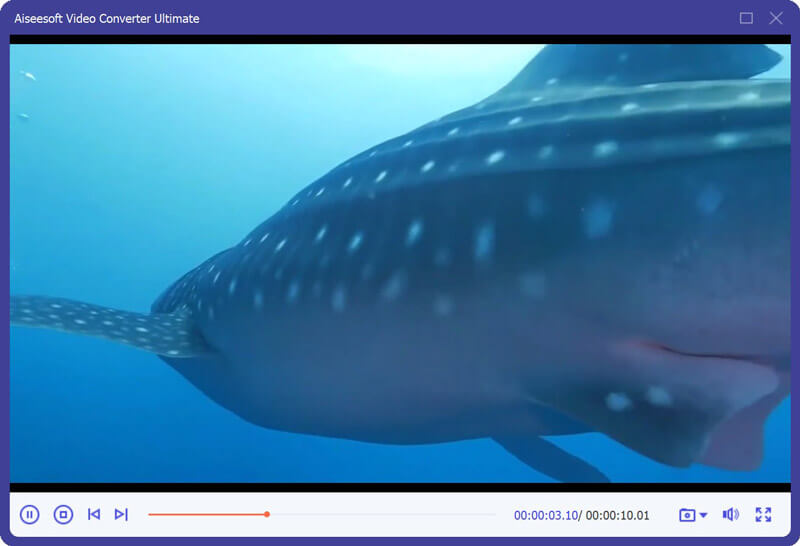
Jeśli efekt stabilizacji nie jest zadowalający, po prostu ponownie popraw wideo, a inne funkcje ulepszeń, takie jak usuwanie szumów wideo, zwiększanie rozdzielczości wideo itp., Mogą również poprawić jakość wideo.
Powyższe narzędzia mogą pomóc ustabilizować wideo po nagraniu. Jednak nadal istnieją pewne techniki, których można użyć do stabilizacji materiału podczas nagrywania.
1. Nagraj wideo dwiema rękami.
2. Nagraj wideo przy użyciu statywu, suwaka lub trójosiowego gimbala.
3. Podczas nagrywania trzymaj aparat blisko klatki piersiowej.
4. Fotografuj z szerokim obiektywem.
5. Nagrywaj z dużą liczbą klatek na sekundę.
Co oznacza stabilizowanie wideo?
Stabilizacja wideo to algorytm służący do usuwania niepożądanych drgań aparatu i drgań w celu poprawy jakości wideo, dzięki czemu można płynnie odtwarzać wideo.
Czy iPhone ma stabilizację wideo?
Tak. iPhone ma funkcję stabilizacji, która może kompensować ruchy aparatu w poziomie, pionie i obracanie, a także zniekształcenie migawki.
Które oprogramowanie do stabilizacji wideo jest lepsze? Premiere Pro czy Vegas Pro?
Zarówno Sony Vegas Pro, jak i Adobe Premiere Pro to profesjonalne oprogramowanie do edycji wideo, które stabilizuje drżące filmy. Jednak nadal istnieje pewna różnica między tymi dwoma narzędziami. Więcej informacji znajdziesz tutaj: Premiera Sony Vegas kontra Adobe.
Wnioski
Aby ustabilizować drżące filmy po nagraniu, na pewno będziesz potrzebować stabilizatora wideo. Ta strona udostępnia 6 najlepszych programów do stabilizacji wideo na Windows, Mac i telefon komórkowy, a także załącza szczegółowy przewodnik, który nauczy Cię, jak ustabilizować materiał na komputerze. Aby uniknąć drgań wideo, możesz również postępować zgodnie z małymi wskazówkami w części 3. Stworzenie wspaniałego wideo może być łatwe.
Teraz twoja kolej.
Który stabilizator wideo byś wybrał?
Czy masz inne wskazówki, jak nagrywać wideo z redukcją drgań wideo?
Daj mi znać, pozostawiając swoje komentarze poniżej.
Stabilizacja wideo
Stabilizacja wideo Najlepszy stabilizator wideo Ustabilizuj GoPro Video Najlepszy stabilizator iPhone'a
Video Converter Ultimate to doskonały konwerter wideo, edytor i wzmacniacz do konwersji, ulepszania i edycji filmów i muzyki w formatach 1000 i nie tylko.
100% bezpieczeństwa. Bez reklam.
100% bezpieczeństwa. Bez reklam.